
Tento softvér udrží vaše ovládače v činnosti a zaistí tak bezpečnosť pred bežnými chybami počítača a zlyhaním hardvéru. Skontrolujte všetky svoje ovládače teraz v 3 jednoduchých krokoch:
- Stiahnite si DriverFix (overený súbor na stiahnutie).
- Kliknite Spustite skenovanie nájsť všetky problematické ovládače.
- Kliknite Aktualizácia ovládačov získať nové verzie a vyhnúť sa poruchám systému.
- DriverFix bol stiahnutý používateľom 0 čitateľov tento mesiac.
Ak chcete presunúť svoje hry GOG z aktuálneho miesta na iný pevný disk, našli ste dokonalého sprievodcu.
Táto situácia zvyčajne nastane, keď ste nainštalovali svoje milované hry GOG na pevný disk počítača a ste buď vám dôjde miesto, alebo chcete vykonať úplnú migráciu hier na iný pevný disk pre úschova.
Presné kroky potrebné na vykonanie tejto úlohy sa budú líšiť v závislosti od režimu, v ktorom ste nainštalovali svoje hry GOG.
Rozdiel v týchto situáciách bude spôsobený presným spôsobom, akým ste hry nainštalovali. Inštaláciu hier ste si mohli zvoliť bežným spustením inštalačných súborov alebo použitím inštalačného programu GOG, ako je Galaxy.
V tejto príručke sa dozvieme o všetkých možných možnostiach a o tom, čo s tým môžete urobiť.
Čítajte ďalej a zistite, aké sú najlepšie kroky, ktoré je potrebné podniknúť v závislosti od vašej konkrétnej situácie.
Ako môžem presunúť svoje hry GOG na iný disk?
Poznámka: Ak používate Galaxy, uložený herný súbor sa zvyčajne zálohuje v cloude. Bez ohľadu na to, aký softvér používate, sa odporúča, aby ste si ich pred vyskúšaním týchto metód zálohovali.
Ak ste si hry nainštalovali cez Galaxy:
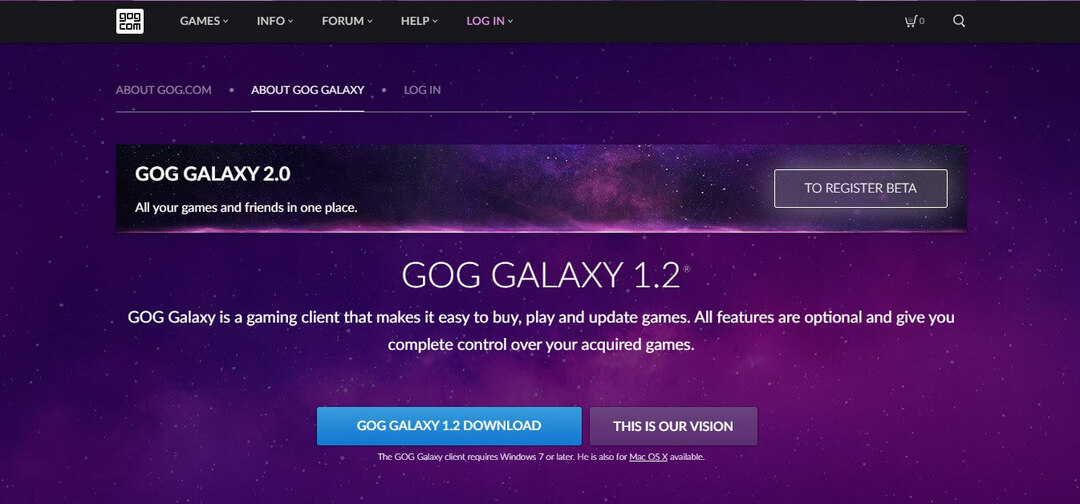
- Prejdite do umiestnenia priečinka s hrami.
- Pravým tlačidlom myši kliknite na priečinok, ktorý obsahuje vaše hry -> kliknite Kópia.
- Prejdite na umiestnenie nového pevného disku -> vytvorte priečinok pre hry -> kliknite pravým tlačidlom myši na prázdne miesto v ňom -> vyberte Vložiť.
- Otvorené Galaxy -> odinštalovať hra / hry, ktoré ste presunuli.
- Kliknite na ikonu Logo GOG COM nájdete v ľavom hornom rohu obrazovky -> vyberte ikonu Skenovať a importovať možnosť.
- Po dokončení tohto procesu Galaxy tiež hru opraví.
Poznámka:Ak sa proces opravy nespustí automaticky, môžete ho spustiť sami kliknutím na položky Viac -> Spravovať inštaláciu -> overiť / opraviť.
Chcete vytvoriť klávesové skratky pre svoje hry GOG? Prečítajte si túto príručku
Ak ste svoje hry nainštalovali pomocou inštalačného programu stránky
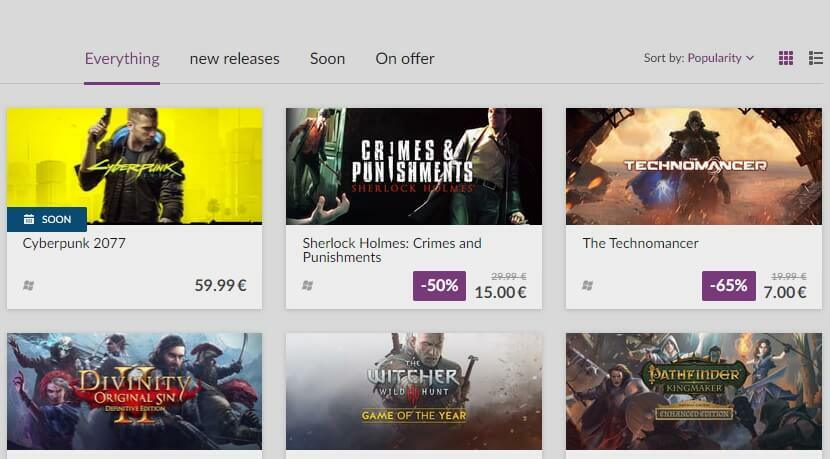
V prípade, že nepoužívate inštalačný program hry GOG, máte dve možnosti:
- inštalátory hier už máte stiahnuté
- nemáte stiahnuté inštalačné programy hier (budete si ich musieť znova stiahnuť)
Ak sa ocitnete v prvej vyššie uvedenej situácii, môžete jednoducho postupovať podľa krokov 1 až 3 z prvej metódy.
Poznámka: Stojí za zmienku, že vykonaním presunu týmto štýlom sa môžu vyskytnúť chyby, pretože možnosť Skenovať a importovať nebude k dispozícii na účely opravy položiek registra atď.
Ak táto metóda nezabezpečuje správne fungovanie vašej hry, budete ich musieť odinštalovať a znova nainštalovať na požadované miesto.
Záver
V dnešnej príručke s návodmi sme hovorili o najlepších riešeniach, ktoré môžete použiť v situácii, keď chcete presunúť svoje hry nainštalované v systéme GOG na nový pevný disk.
Ak sa vám tento sprievodca ukázal ako užitočný, neváhajte nás kontaktovať.
Môžete to urobiť pomocou sekcie komentárov v tomto článku.
PREČÍTAJTE SI TIEŽ:
- Hry GOG sa nespustia v systéme Windows 10? Vyskúšajte tieto opravy
- Ako opraviť neinštalovanie hier GOG
- Hry GOG sa neotvoria na celú obrazovku? Môžete urobiť toto

![Ako opraviť problém s bielou obrazovkou Gog Galaxy [Úplný sprievodca]](/f/fc6b5349ee7955a51870840ed05e0828.jpg?width=300&height=460)
![Inštalácia GOG Galaxy zlyhala / Chyba konfigurácie [Vyriešené]](/f/4c921038fdf64dcd1c59ae70ac75e990.jpg?width=300&height=460)